
Hay varias formas de cómo grabar audio en tu dispositivo Android. Una de ellas es mediante el uso de una grabadora de pantalla. De esta manera, puedes grabar la pantalla de tu teléfono y el audio al mismo tiempo. En estos días hay toneladas de aplicaciones que puedes usar para hacerlo, pero no todas pueden hacer multitareas. Un buen ejemplo es que el audio no se transfiere a la PC que lo limitará a grabar el audio. En el lado positivo, todavía hay aplicaciones que pueden soportar tanto la grabación de la pantalla como el sonido. Aunque son limitados, aún es bueno conocer herramientas para considerar y grabar audio interno de Android.
Cómo grabar la pantalla de Android en la PC
Cómo grabar la pantalla de Android en la PC
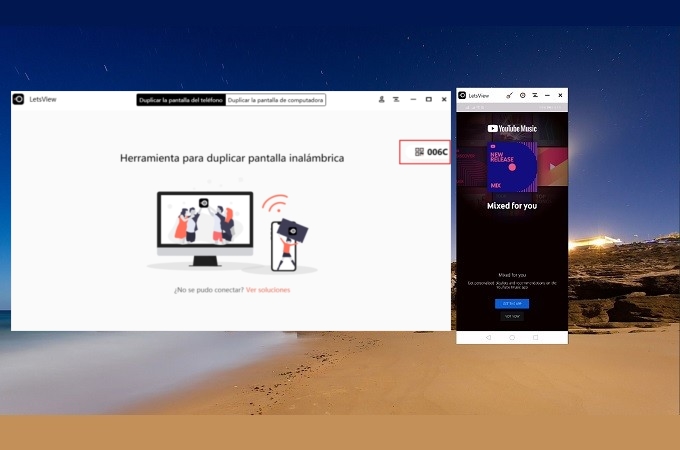
El primero es una aplicación móvil y de escritorio compatible con Miracast. Es una de las aplicaciones más descargadas porque es gratuita. ¡Sí, lo es! No tendrás que ir al largo proceso de registro para poder usarlo. Simplemente descárgalo en tu PC y listo. Si tienes una función de duplicación de pantalla incorporada, tampoco necesitas descargar LetsView en tu teléfono. Como es una aplicación compatible con Miracast, funciona en todas las funciones de duplicación de pantalla. Además, poder grabar el sonido del sistema que sale de tu PC. Más que un simple reflejo y un grabador de pantalla, también es una herramienta de captura de pantalla y una pizarra donde puedes realizar anotaciones mientras se refleja. Si deseas probar la herramienta, usa el botón de descarga a continuación y luego sigue las instrucciones para grabar audio interno en Android.
- Inicia la aplicación en tu PC y conecta tumóvil y tu PC bajo la misma red Wi-Fi.
- Ahora, en tu dispositivo, puede deslizarhacia abajo en su barra de notificaciones y buscar proyección inalámbrica. Sino lo ves desde allí, también puedes visitar la “configuración”,“más conexiones”, “proyección inalámbrica”.
- Espera hasta que el nombre de tu PCaparezca en tu teléfono y luego tócalo. Entonces comenzará la duplicación.
- Ahora, para grabar el audio, haz clic enel botón de grabación ubicado en la parte central derecha de la interfazprincipal de la pantalla. Haz clic en el icono “círculo” paracomenzar a grabar. Si deseas detener la grabación, haz clic en el mismo botón.
Mobizen Screen Recorder
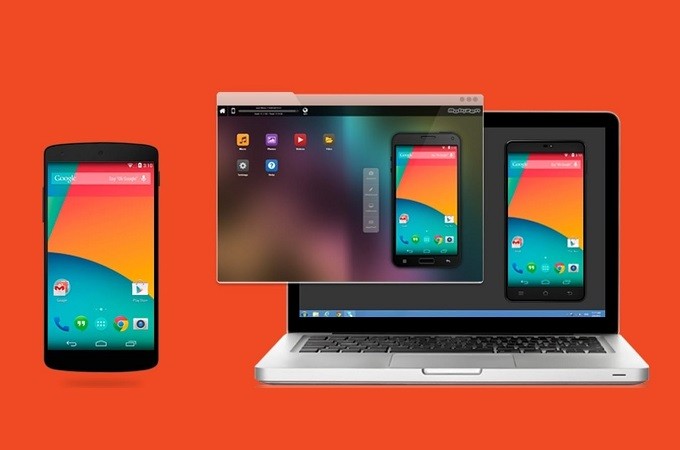
El siguiente en la lista es uno de los más fáciles de usar, y además es una herramienta multitarea, hablo de Mobizen Screen Recorder. Puede grabar en pantalla junto con el audio y la voz a través de Facecam. Puedes grabar videos en esta herramienta y guardarlos en tu disco externo después. Una gran característica que seguramente te encantará es la función de edición de video incorporada en esta herramienta. De esta manera, no necesitarás una herramienta separada para editar tu video. Puedes recortar el video, agregar imágenes y cortar algunas partes innecesarias. Además, el video producido por la herramienta no tiene ninguna marca de agua. Mientras tanto, aquí te mostramos cómo grabar audio interno de Android con Mobizen Screen Recorder.
- Descarga la aplicación en tu móvil yendoal Playstore.
- Inicia la aplicación y espera hasta queinicie la barra de herramientas flotante en la pantalla de tu móvil.
- Una vez que la barra flotante esté haciaarriba, haz clic en el icono “M” y haz clic en el primer icono desdela parte superior.
- Para detener la grabación, haz clic en elmismo botón.
ScreenCam Screen Recorder
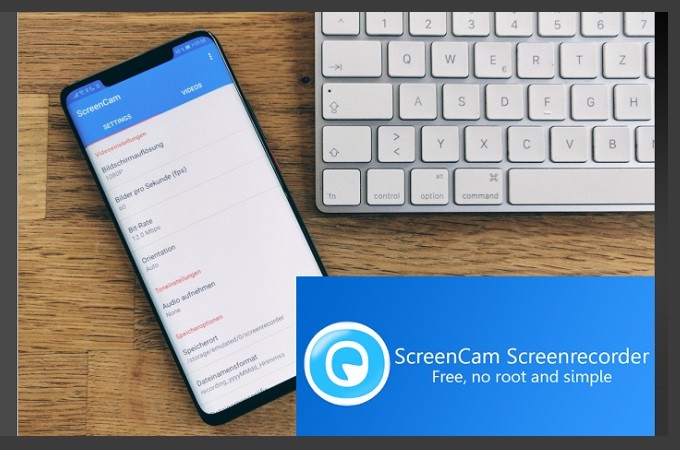
Finalmente, tenemos ScreenCam Screen Recorder. Esta aplicación está disponible para dispositivos Android con sistema operativo que se ejecuta desde Lollipop en adelante. Del mismo modo, puedes grabar audio de tu dispositivo Android utilizando el acceso de micrófono de tu móvil. Tiene una IU similar con Mobizen, tiene un control flotante, una IU ligera para tu memoria interna y la capacidad de grabar la pantalla de tu móvil, pausar y reanudar toda la grabación. Lo mejor de todo es que uno, es gratis. Dos, no tiene ningún anuncio. No hay anuncios emergentes, todo para la mejor experiencia del cliente. Para grabar el sonido interno de Android con esta herramienta, sigue los pasos a continuación.
- Primero, ve a la descarga de tu PlayStoree instala la aplicación.
- Ahora inicia la aplicación, ve a laconfiguración de la aplicación y activa la opción “Grabar audio”. Ponuna marca de verificación en el cuadro al lado para habilitarlo.
- Ahora haz clic en el botón de grabaciónpara comenzar la grabación.
- Una vez hecho, toca el mismo botón parafinalizar la grabación.
Conclusión
Las tres herramientas escritas sobre todo pueden garantizar su funcionamiento completo y un servicio confiable. Aunque no son 100% similares entre sí, pueden ser una excelente ayuda para grabar audio interno de Android. Para ayudarte cómo proceder si deseas guardar el sonido directamente en tu PC, usa LetsView. Pero si vas a mantenerlo en tu móvil, usa Mobizen o ScreenCam. Aunque todos son útiles, aún se recomienda usar LetsView ya que puede hacer más con él.
 LetsView
LetsView 









Dejar un comentario